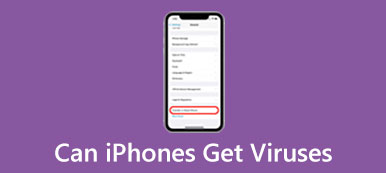I følge en fersk undersøkelse foretrekker flertallet av iPhone-brukere å ta bilder med sine mobile enheter på grunn av den utmerkede linsen. Dessuten lagrer de disse bildene på sine iPhones, inkludert private bilder. Den samme undersøkelsen fant også at noen andre kan få tilgang til iOS-enhetene deres, for eksempel venner og familie. Det er fornuftig at brukerne ønsker det skjule bildene sine på iPhones for å beskytte deres privatliv. Derfor viser denne veiledningen en fremgangsmåte med detaljer.
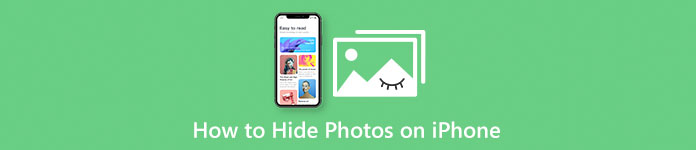
- Del 1: Slik skjuler du bilder på iPhone med iOS 16/17/18
- Del 2: Slik skjuler du bilder på iPhone med iOS 15/14
- Del 3: Topp 3 Photo Hider Apps for iPhones
- Del 4: Vanlige spørsmål om å skjule bilder på iPhone
Del 1: Slik skjuler du bilder på iPhone med iOS 16/17/18
Det er mange grunner til at du vil legge til bilder i et skjult album på iPhone. Kanskje du tok flere pinlige bilder av søsken din. Eller kanskje du planlegger en overraskelse. Heldigvis kan du gjøre det uten ekstra apper og legge bilder i et skjult album på en iPhone som kjører iOS 16/17/18.
Trinn 1Åpne Bilder-appen, og finn bildet eller bildene du vil skjule på iPhone.
Trinn 2For å skjule et enkelt bilde, trykk på det. For å skjule flere bilder, trykk på Plukke ut -knappen, og trykk på alle.

Trinn 3Deretter trykker du på tre-dot knappen øverst eller nederst på skjermen. Da får du en melding nederst. Trykk på Skjul bilder for å bekrefte handlingen.
Trinn 4På iOS 16/17/18 har brukere lov til å låse det skjulte albumet med Face ID, Touch ID eller passord. Gå til Innstillinger-appen og trykk på Bilder.

Trinn 5Skru på Bruk Face ID or Bruk berørings-ID alternativ i henhold til dine preferanser. Så det skjulte albumet og Nylig slettet albumet vil bli låst av din biometriske identifikasjon.
Del 2: Slik skjuler du bilder på iPhone med iOS 15/14
Apple introduserte det skjulte albumet på iPhones på iOS 14 og nyere. Med et annet ord, du kan skjule bilder som ikke vises i album i den innebygde Bilder-appen direkte. Dessuten lar iOS deg skjule det skjulte albumet fra Bilder-appen. Her er fremgangsmåten for å gjøre det.
Trinn 1Kjør Bilder-appen fra startskjermen, og gå til målalbumet.
Trinn 2Trykk på Plukke ut -knappen øverst til høyre, og trykk på hvert bilde du vil skjule. Da blir bildene merket.

Trinn 3Deretter trykker du på Del knappen nederst for å åpne verktøylinjen. Rull ned og trykk på Gjemme seg alternativ. Hvis du blir bedt om det, bekreft å legge bilder i et skjult album på iPhone.
Trinn 4Nå flyttes bildene til det skjulte albumet på iPhone. Albumet er imidlertid tilgjengelig. Bytt til Innstillinger-appen.
Trinn 5Bla ned og trykk på Bilder punkt. Slå av Skjult album alternativ. Da vil det skjulte albumet forsvinne i Bilder-appen din.

Del 3: Topp 3 Photo Hider Apps for iPhones
Den innebygde bildeskjulingsfunksjonen på iPhone er ganske grunnleggende. Dessuten er den kun tilgjengelig for de nye iOS-systemene. Hvis du bruker en gammel iPhone eller ønsker å lage et privat album på iPhone, trenger du en tredjeparts app for å skjule bilder.
Topp 1: Privat fotohvelv – Pic Safe

Private Photo Vault er en enkel måte å skjule og låse bilder på iPhone. Den er tilgjengelig for iOS 12.0 og nyere. Nå skjuler millioner av iOS-brukere bildene sine med denne appen. Dessuten har den en optimalisert versjon for iPad.
- PROS
- Passordbeskyttede bilder på iPhone.
- Støtte PIN-, biometriske og mønsterlåser.
- Administrer bilder i album.
- Importer og eksporter bilder fra Bilder-appen.
- CONS
- Gratisversjonen inkluderer ikke skylagring.
Topp 2: KYMS

KYMS er langt mer enn en enkel måte å skjule bildene dine på iOS 10.0 og nyere. Krypteringen på militært nivå beskytter dine private bilder effektivt. Dessuten er den også tilgjengelig for videoer, kontakter og lydopptak.
- PROS
- Skjul og krypter bilder på iPhones.
- Støtter et bredt spekter av filformater.
- Inkluder en bilderedigeringsprogram.
- Synkroniser bilder med et Wi-Fi-nettverk.
- CONS
- De avanserte funksjonene krever en premium-konto.
Topp 3: KeepSafe

Som navnet antyder, holder KeepSafe dine private bilder trygge med PIN-koder. Som en av de mest populære appene for å skjule bilder, fungerer den bra på iPhone og iPad som kjører iOS 14 og nyere.
- PROS
- Enkel å bruke.
- Lagre private bilder.
- Beskytt ID-kort, kredittkort og bilder.
- Støtt tilpassede album.
- CONS
- Det tar opp plass i minnet ditt.
Anbefal: Beste måten å beskytte private bilder på iPhone

Den ultimate måten å beskytte bildene dine på din iPhone er Apeaksoft iPhone Eraser. Den fjerner alle dine private data på iOS-enhetene dine. Videre kan fjerningsdataene ikke gjenopprettes av noen programvare.

4,000,000 + Nedlastinger
Fjern all data på iPhones med ett klikk.
Rydd opp i spesifikke datatyper, som sletter bilder.
Beskytt personvernet ditt effektivt.
Tilgjengelig på nesten alle iOS-enheter.
Del 4: Vanlige spørsmål om å skjule bilder på iPhone
Kan du lage et privat album på iPhone?
Du kan lage nye album i Bilder på iPhone, men bare de nyeste iOS-systemene lar deg lage et skjult album.
Hvordan skjuler jeg Bilder-appen på iPhone?
Du kan skjule spesifikke bilder i Bilder-appen i et album som heter Skjult, men det er umulig å skjule hele Bilder-appen uten ekstra apper.
Hvorfor kan jeg ikke skjule bilder på iPhone?
For det første er funksjonen for å skjule bilder bare tilgjengelig for det nyeste iOS-systemet. Dessuten bør du sørge for at målbildene er lagret i minnet ditt, men ikke iCloud.
Konklusjon
Denne guiden har snakket om hvordan legg inn bilder i det skjulte albumet på iPhone og iPad. Den innebygde funksjonen er tilgjengelig for iOS 18 og tidligere. Du trenger imidlertid fortsatt en tredjepartsapp for at bildene dine ikke skal vises på en gammel iPhone. Apeaksoft iPhone Eraser beskytter dine private bilder ved å rydde opp. Flere spørsmål om dette emnet? Skriv dem gjerne ned nedenfor.